

back side of arex magazine
2018年8月(106号)
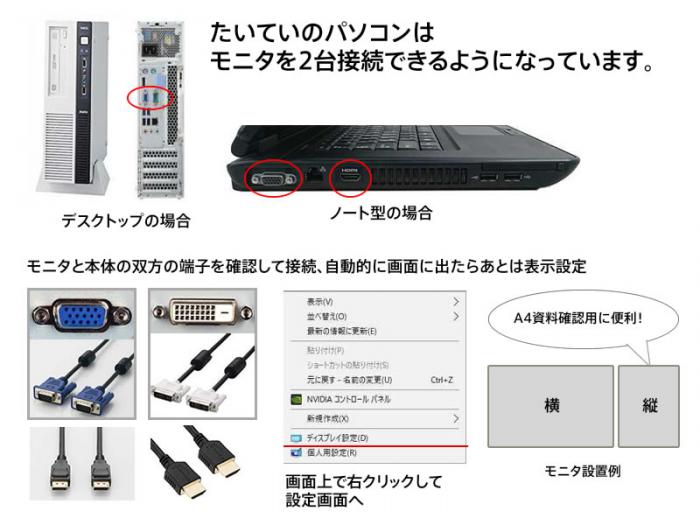
パソコンで仕事をしていて、「もっと大きい画面だったら文字が見やすいかなぁ」「一度にいろいろ表示できて便利だろうなぁ」と思うことはないでしょうか?通常は1つの画面で作業しますが、画面(モニター/ティスプレイ)を2つ以上接続したり、色々と表示の仕方を変えたりできるんです。
まず画面を2つ接続してみよう!
パソコンの種類によって出来ない場合もありますが、大抵のパソコン(デスクトップ・ノートどちらも)は、画面を2台接続できるようになっています。デスクトップパソコンの本体裏側の端子、画面を接続する端子は様々な種類があります。
ノートパソコンも、画面を接続できるよう端子が備わっているものがある。プロジェクターや会議用の大型液晶テレビをつないだり、会社で仕事をするときに2つめの画面をつなげたりできる。
【ご注意】パソコン本体側と、画面側、双方の端子を確認しよう!
端子形状が合わないときは、端子を違う種類にする「変換ケーブル」もある!
表示方法を設定しよう!
接続すると、自動的に2つめの画面にもデスクトップ画面などが表示されます。
あとはどのように表示したいかを設定していきます。
●設定方法
[1] デストップ画面の何もないところで右クリック
[2] 「ディスプレイ設定」をクリックすると設定画面が表示される。
[3] 画面を上下左右どのような配置にするかや、画面の解像度、文字やウインドウの大きさなどをある程度まで設定できる。
また、2つとも同じ画面を表示したり、それぞれ個別の表示にしたりも設定できる。
40型の大きいモニタをメインに使用し、右側に24型のモニタを「縦」に置いた場合、
A4縦長の資料をそのまま表示できるので見やすかったり、縦に長いホームページなども一気に見ることができる。
2018年9月発行 Vol.107
Windows7のサポート終了は2020年1月14日です
2018年8月発行 Vol.106
マルチモニターで作業効率アップ!
2018年7月発行 Vol.105
Windows10のバージョンアップとネットワークトラブル
2018年6月発行 Vol.104
時代に合わせたUTMのアップグレードをしませんか?
2018年5月発行 Vol.103
4月に入ってから、Windows7のトラブルが相次ぎ報告されました。
FOLLOW US
Copyright© 2018 AREX CO.,LTD. All Rights Reserved.